کلید Windows برای بیشتر افراد یک میانبر مفید است. اما برای برخی ، خسته کننده است. خوشبختانه روشهای زیادی برای غیرفعال کردن کلید ویندوز وجود دارد. از ابزارهای شخص ثالث مانند AutoHotkey گرفته تا تنظیمات داخلی سیستم عامل شما ، ما بهترین راه ها را برای غیرفعال کردن کلید ویندوز در رایانه شما بررسی می کنیم.
این که آیا شما یک گیمر هستید که به طور تصادفی مدام روی کلید میان پنجره یا کاربر قدرتمندی که می خواهد از دکمه مناسب استفاده کند ، بهتر استفاده کند ، این فقط راهنمای شماست.

غیرفعال کردن یا تغییر مجدد کلید Windows با AHK
AutoHotkey یکی از شناخته شده ترین و قوی ترین ابزارها برای تغییر عملکرد هر کلید روی صفحه کلید (یا ماوس) است. ، در این مورد) سبک است ، از منابع ناچیز سیستم استفاده می کند ، و استفاده از آن بسیار آسان است.
این باعث می شود که در کنار برنامه های دیگر ، انتخابی عالی باشد زیرا در عملکرد آنها اختلال ایجاد نمی کند. بسیاری از گیمرها از AHK برای پیاده سازی کلیدهای میانبر سفارشی بدون هیچ گونه تاخیر در عملکرد استفاده می کنند.
با AHK دو کار می توانید انجام دهید. شما می توانید کلید ویندوز خود را به طور کامل غیرفعال کنید ، یا می توانید عملکرد دیگری را به کلید تغییر دهید.
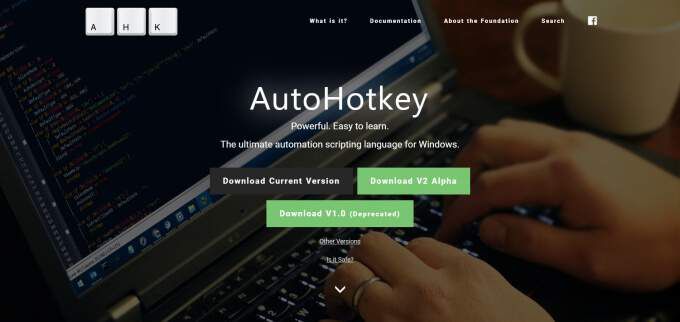


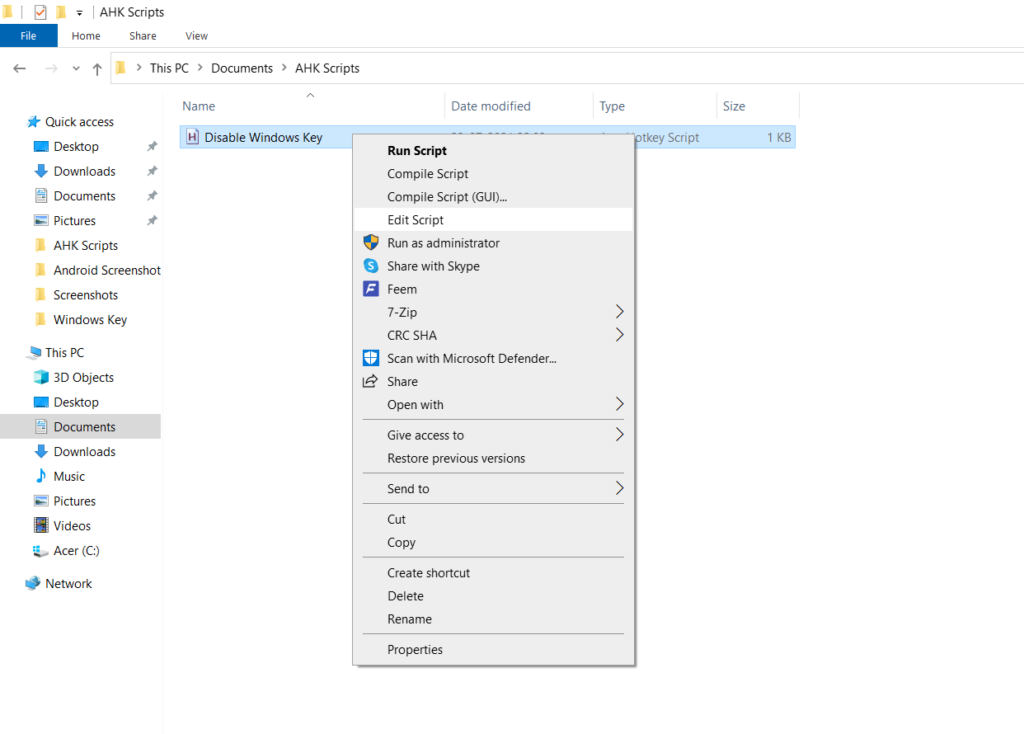
LWin :: Return
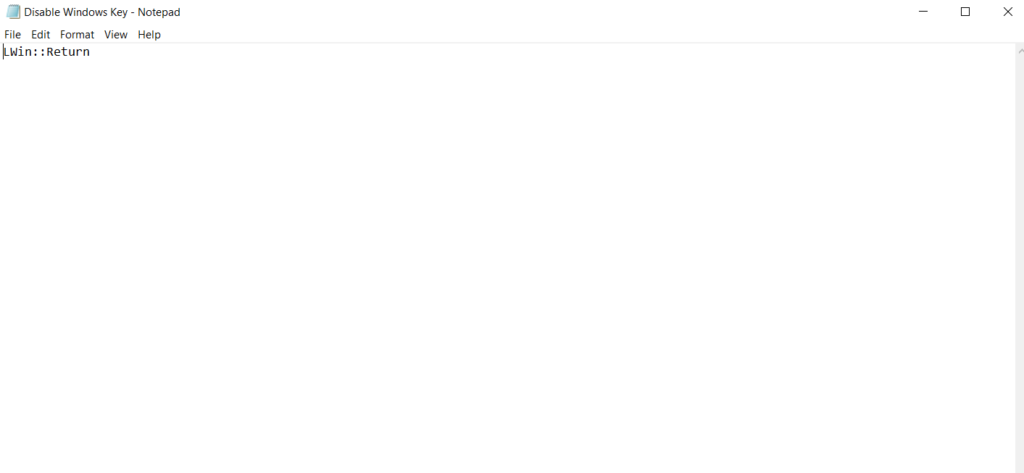

به جای غیرفعال کردن آن را انتخاب کنید ، اگر شما می خواهید کلید ویندوز را به چیز دیگری تغییر دهید ، فقط باید کلیدموجود در اسکریپت را به جای آن کلید مورد نظر را جایگزین کنید. برای مثال ، به این ترتیب است که می توانید کلید Windows را مجدداً تغییر دهید تا به عنوان کلید Enter عمل کند:
LWin :: Enter
شما همچنین به یک لیست کامل از همه کدهای کلیدی برای هر دکمه روی صفحه کلید و موس.
غیرفعال کردن کلید Windows با ویرایشگر خط مشی گروه
ویرایشگر خط مشی گروه محلی یک برنامه پیشرفته است ابزاری که به سرپرست اجازه می دهد تنظیمات را برای چندین کاربر یا رایانه در یک شبکه تغییر دهد. یکی از این تنظیمات شامل خاموش کردن کلید میانبر کلید ویندوز است.
اگرچه این ابزار برای مدیریت شبکه کامپیوترها در نظر گرفته شده است ، اما می توانید از آن برای تعیین تنظیمات برای یک رایانه نیز استفاده کنید.
توجه:اگر شما با استفاده از نسخه Home ویندوز ، این روش برای شما کار نمی کند. ویرایشگر خط مشی گروه فقط در نسخه های Pro و Enterprise ویندوز موجود است.
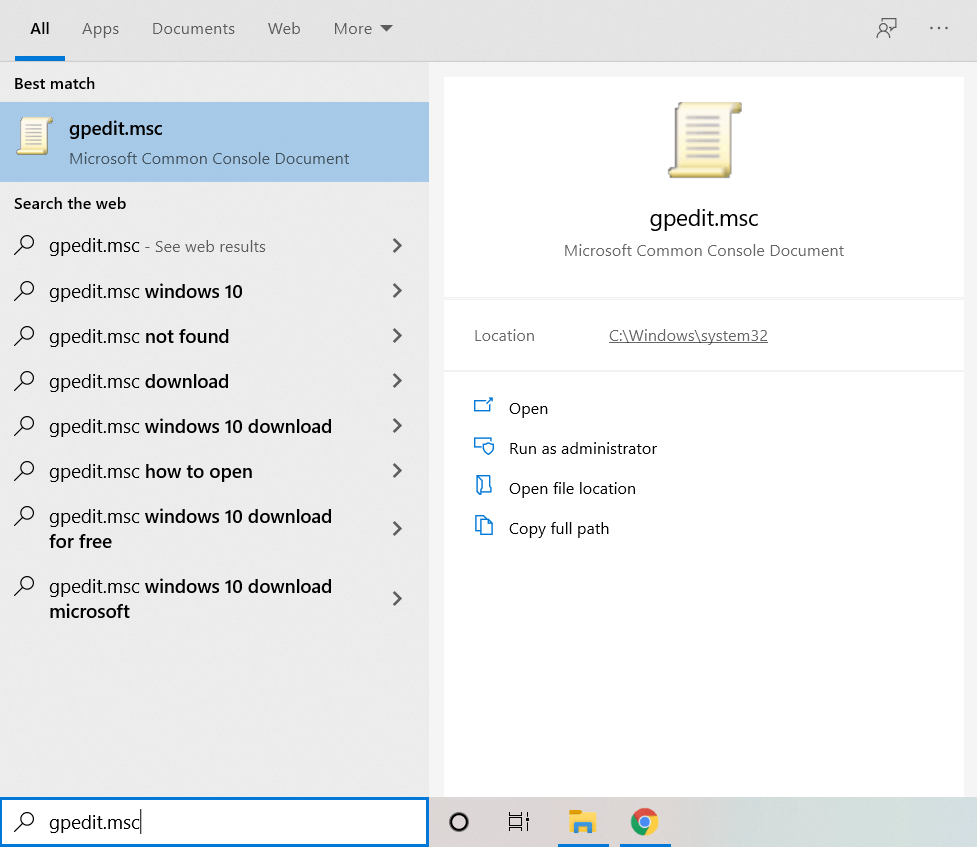

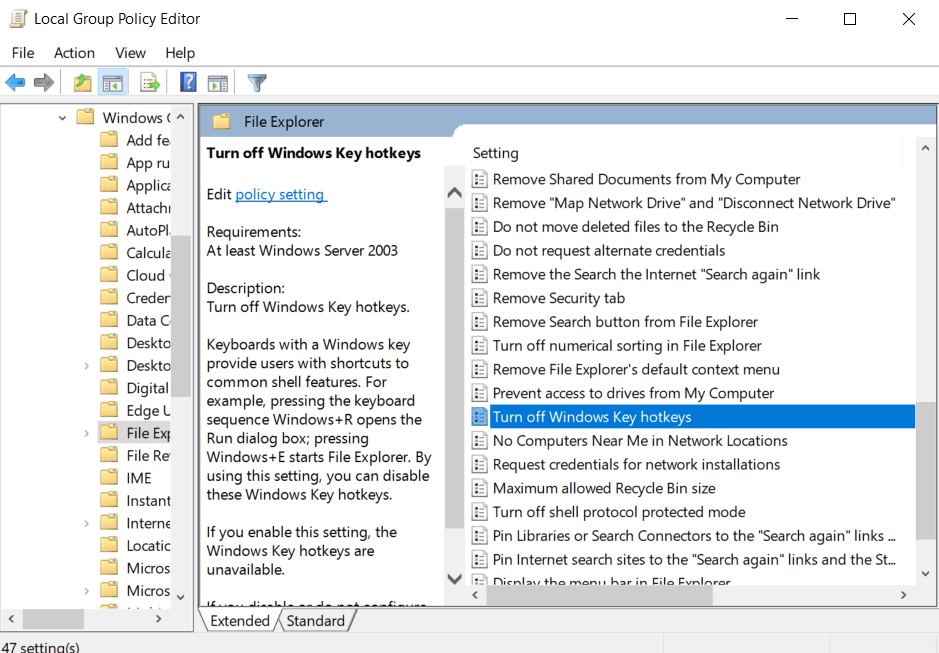
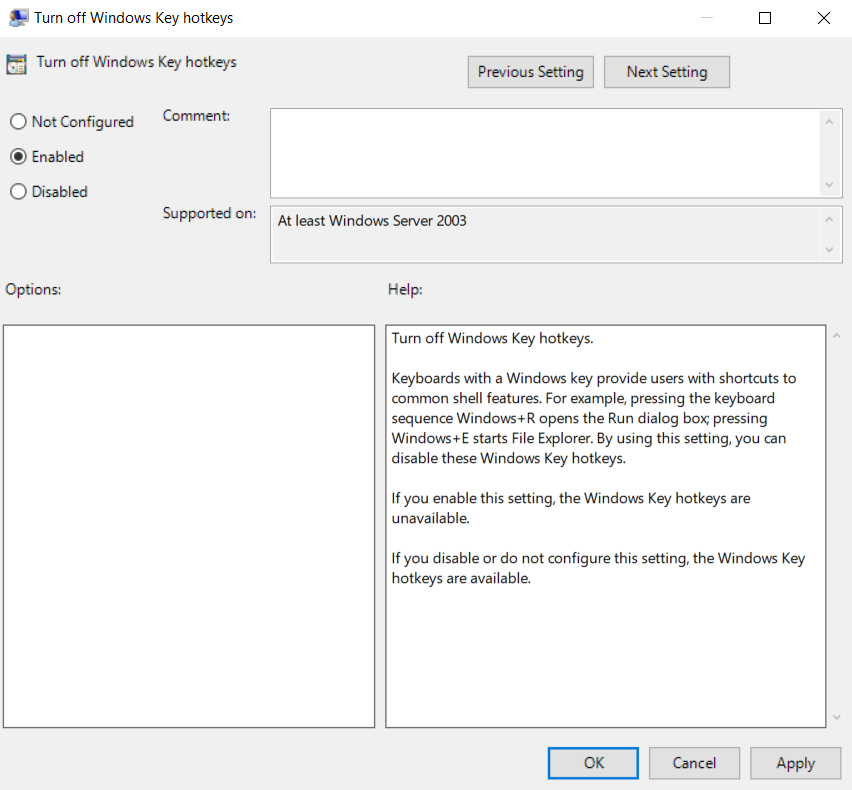
و بس. هر کاربری در این رایانه دیگر نمی تواند از کلید Windows استفاده کند. همیشه می توانید با استفاده از همین فرایند مجدداً آن را فعال کنید.
غیرفعال کردن کلید Windows با ویرایشگر رجیستری
"دائمی ترین" راه غیرفعال کردن کلید ویندوز شما تغییر رجیستری رایانه شما است به برخلاف AHK ، نیازی به فعال کردن مکرر هر چیزی نیست. و بر خلاف ویرایشگر خط مشی گروه ، روی Windows Home نیز کار می کند. گفته می شود ، تغییر رجیستری شما اقدامی نیست که به آرامی انجام شود.
رجیستری یک پایگاه داده است که توسط خود سیستم عامل شما برای ذخیره تنظیمات اساسی استفاده می شود. خرابی این پرونده ها می تواند سیستم شما را بی ثبات کرده و مشکلات جدی ایجاد کند.
اگر هنوز می خواهید این روش را ادامه دهید ، ابتدا از رجیستری خود نسخه پشتیبان تهیه کنید به این ترتیب ، حتی اگر مرتکب یک اشتباه مهم شدید ، می توانید همیشه از نسخه پشتیبان برای بازیابی رایانه خود به حالت عادی استفاده کنید.
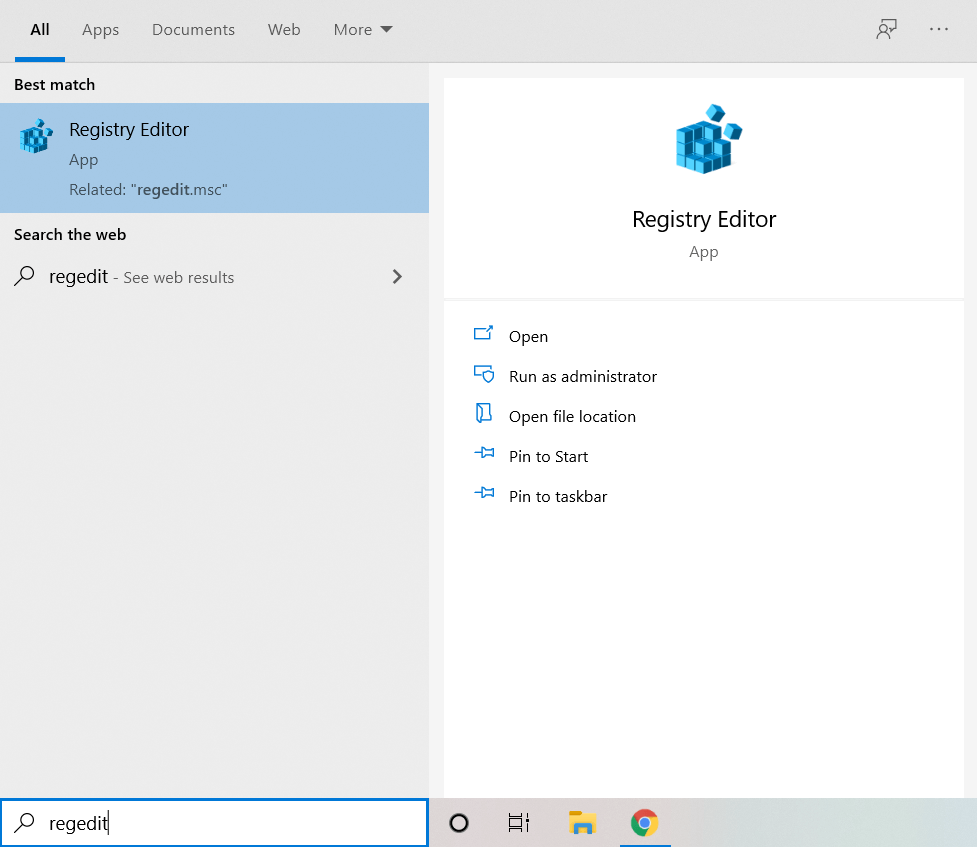

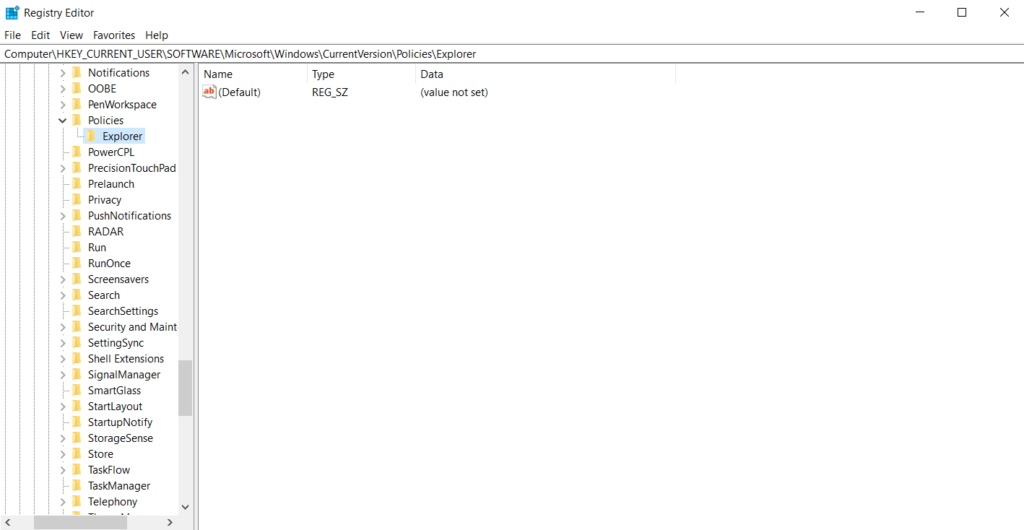
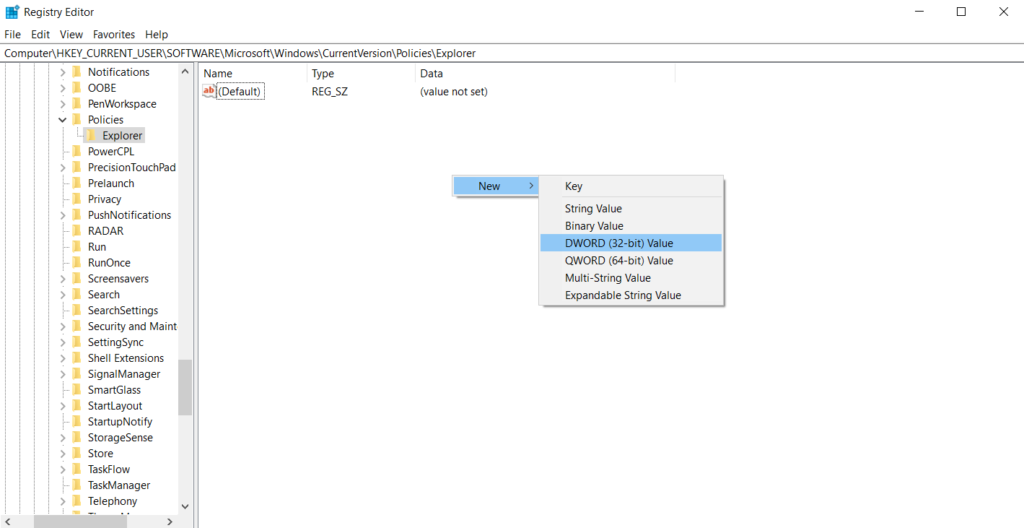
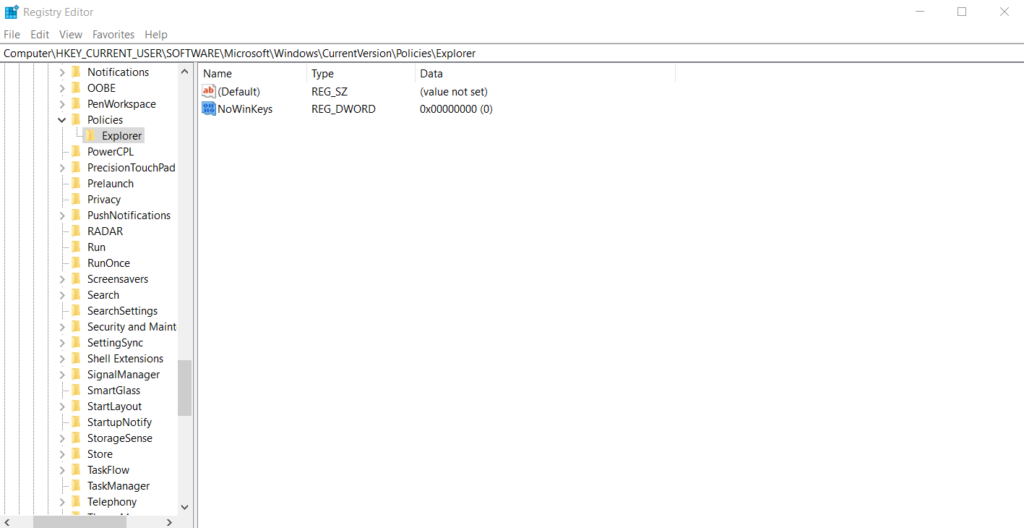
هنگامی که کامپیوتر خود را مجدداً راه اندازی می کنید و کلید Windows را غیرفعال می کنید ، تغییرات اعمال می شوند. اگر می خواهید دوباره آن را فعال کنید ، فقط NoWinKeyDWORD را حذف کنید.
غیرفعال کردن یا بازنویسی کلید Windows با استفاده از SharpKeys
بسیاری از ابزارهای جانبی شخص ثالث وجود دارد که می تواند کلیدهای صفحه کلید شما را تغییر داده یا غیرفعال کند. مشکل این است که اکثر این برنامه ها پروژه های سرگرمی کوچک یا محصولات اختصاصی با کد منبع پنهان هستند. از آنجا که از این برنامه برای ایجاد تغییرات در جنبه های اصلی سیستم خود استفاده می کنید ، به چیز قابل اطمینان تری نیاز دارید.
کلیدهای Sharp یک نرم افزار رایگان و منبع باز برای غیرفعال کردن یا تغییر مجدد کلیدهای صفحه کلید آن را یک نسخه GUI از AutoHotkey در نظر بگیرید. تنها اشکال آن این است که مستقیماً رجیستری ویندوز را تغییر داده و تغییرات دائمی ایجاد می کند. بنابراین ممکن است بخواهید قبل از استفاده از یک نسخه پشتیبان تهیه کنید.

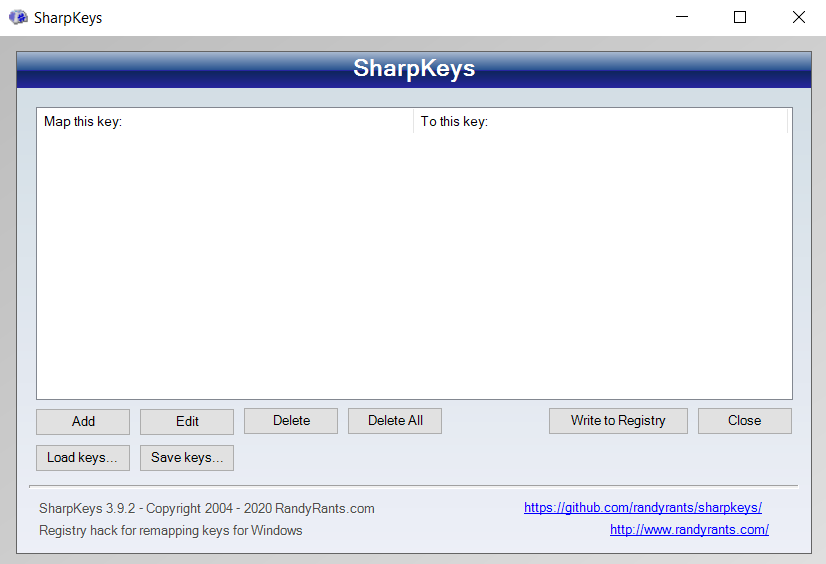
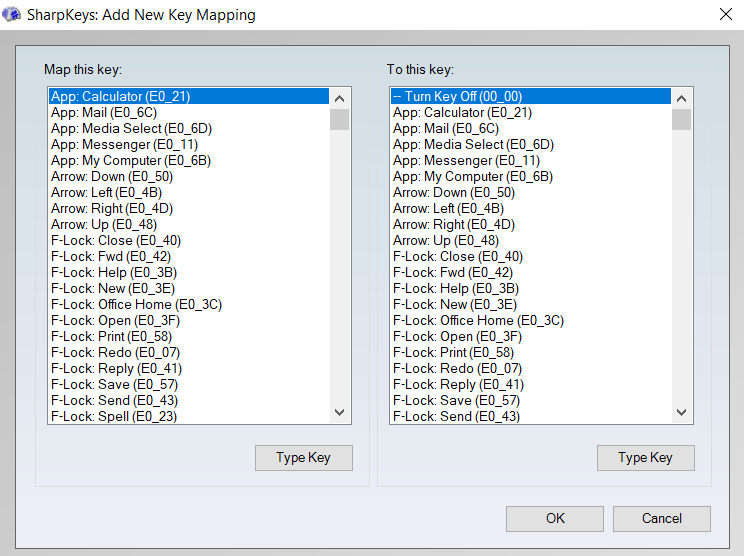
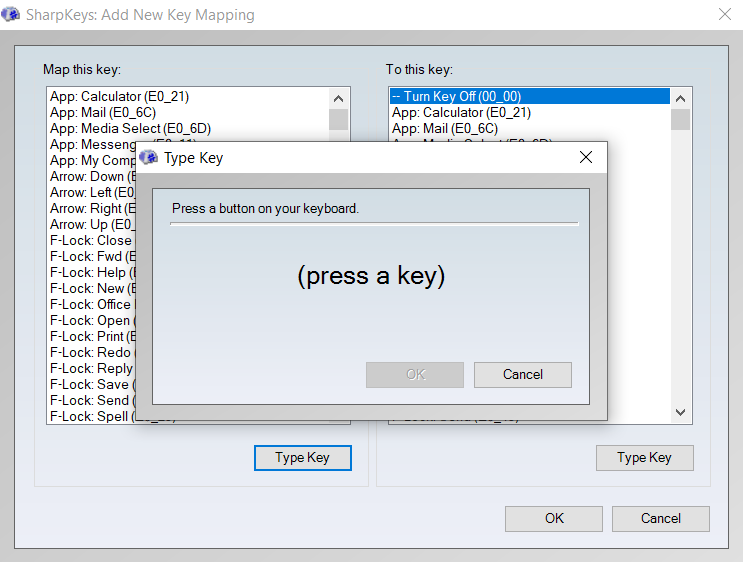


مانند ویرایش دستی برای اعمال تغییرات ، باید رایانه خود را راه اندازی مجدد کنید. اگر در هر زمان در آینده می خواهید این روند را لغو کنید ، کافیست دوباره SharpKeys را باز کرده و حذف مجددرا انتخاب کنید. یکبار دیگر ، نوشتن در رجیستریرا انتخاب کرده و مجدداً راه اندازی کنید تا اجرا شود.
غیرفعال کردن کلید Windows
در حالی که هر یک از روشهای ذکر شده در بالا ، کار تمام شد ، AHK بهترین راه برای غیرفعال کردن کلید Windowsاست. این به این دلیل است که AHK یکی از معدود ابزارهای شخص ثالث است که رجیستری را تغییر نمی دهد و می توان به راحتی آن را روشن یا خاموش کرد. روی تمام نسخه های ویندوز کار کنید AHK در همه جا کار می کند و علاوه بر این ، به شما انعطاف پذیری بیشتری نسبت به غیرفعال کردن کلید ویندوز می دهد. می توانید از AHK برای تغییر کارکرد کلید ویندوز استفاده کنید و حتی کلیدهای میانبر خود را به آن اختصاص دهید.
بنابراین ، اگر می خواهید هر کلیدی از صفحه کلید خود را غیرفعال (یا بازنویسی) کنید ، AutoHotkey راه حلی است.